Come espandere o chiudere tutte le righe e le colonne del gruppo in Excel?
In Excel, puoi utilizzare l'utilità Gruppo per raggruppare i dati di cui hai bisogno. Ma se ci sono molti gruppi nel foglio, come puoi espandere o chiudere rapidamente tutti i gruppi senza fare clic manualmente? Qui, presento i codici VBA per risolvere facilmente questo lavoro in Excel.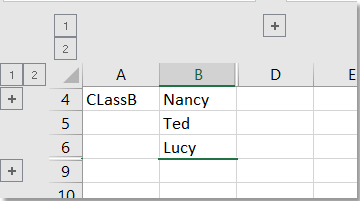
Espandi o chiudi tutte le righe e le colonne dei gruppi in Excel
Espandi o chiudi tutte le righe e le colonne dei gruppi in Excel
Ecco alcuni codici VBA che possono aiutarti ad espandere o chiudere tutti i gruppi contemporaneamente.
1. Stampa Alt + F11 tasti per abilitare il Microsoft Visual Basic, Applications Edition finestra.
2. Clic inserire > Moduli, copia e incolla il codice di soffiaggio nel nuovo modulo。
VBA: espandi tutti i gruppi
Sub ExpandAll()
'UpdatebyExtendoffice20181031
Dim I As Integer
Dim J As Integer
On Error Resume Next
For I = 1 To 100
Worksheets("Sheet1").Outline.ShowLevels rowLevels:=I
If Err.Number <> 0 Then
Err.Clear
Exit For
End If
Next I
For J = 1 To 100
Worksheets("Sheet1").Outline.ShowLevels columnLevels:=J
If Err.Number <> 0 Then
Err.Clear
Exit For
End If
Next J
End Sub
3. Stampa F5 chiave, i gruppi in Sheet1 sono stati espansi.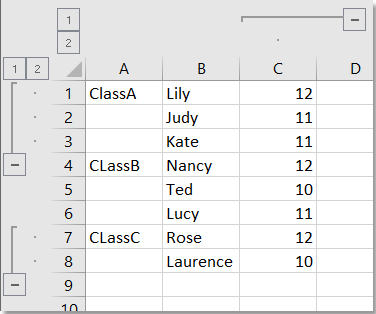
Se vuoi chiudere tutti i gruppi, puoi usare il codice seguente:
Sub CollapseAll()
Worksheets("sheet1").Outline.ShowLevels 1, 1
End Sub
Nota: nei codici sopra, Foglio1 è il foglio che contiene i gruppi che verranno espansi o chiusi. Si prega di cambiarlo con il nome del proprio foglio se necessario.
I migliori strumenti per la produttività in ufficio
Potenzia le tue competenze di Excel con Kutools per Excel e sperimenta l'efficienza come mai prima d'ora. Kutools per Excel offre oltre 300 funzionalità avanzate per aumentare la produttività e risparmiare tempo. Fai clic qui per ottenere la funzionalità di cui hai più bisogno...

Office Tab porta l'interfaccia a schede in Office e semplifica notevolmente il tuo lavoro
- Abilita la modifica e la lettura a schede in Word, Excel, PowerPoint, Publisher, Access, Visio e Project.
- Apri e crea più documenti in nuove schede della stessa finestra, piuttosto che in nuove finestre.
- Aumenta la produttività del 50% e riduce ogni giorno centinaia di clic del mouse!
